发布时间:2015-11-20 09: 18: 14
人们尝尝将电子书下载到便携式设备—如电子阅读器、平板电脑或智能手机上,但有时会发现书本或文章的格式—PDF,也可能是DJVU格式,并不太适合在较小的手持设备屏幕上进行舒适地阅读,再者也可能是稀有又古老的纸质书本,亦或普通的工作文档或参考资料—希望在忙碌中舒适地阅读或将其放在身边随时参考,在这种情况下,很多人选择使用ABBYY FineReader 12 OCR图文识别软件制作高质量的电子书。
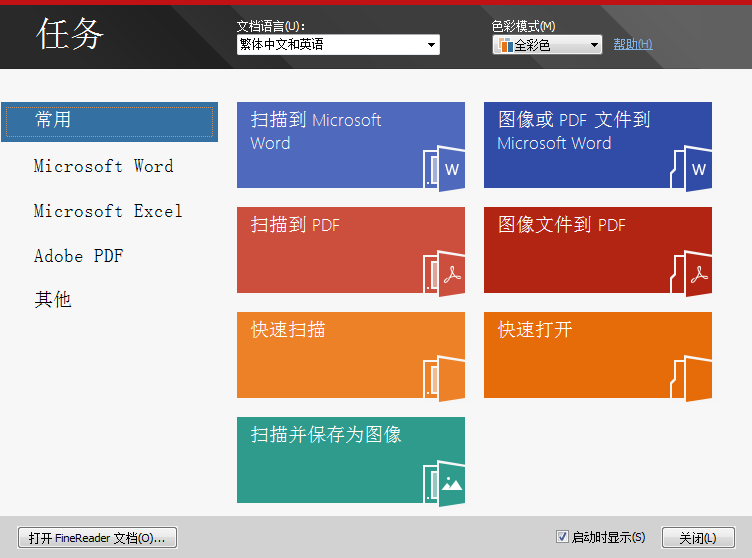
对于图像或PDF文件花费时间比较少;对于印刷书本肯定需要一些时间和精力,但无论如何,使用ABBYY FineReader 12都可以得到美观且高质量的电子书,它不占空间,可以一直存在于便携设备上,且可以快速轻松的进行搜索和分享需要的信息。
ABBYY FineReader 12优点:
1、在电子阅读器或平板电脑上轻松可读;
2、很方便—不占空间,不添加负担;
3、可进行搜索和共享;
4、保留宝贵源文件。
以下是操作步骤:
步骤一:在ABBYY FineReader 12中设置图像处理选项(工具>选项):
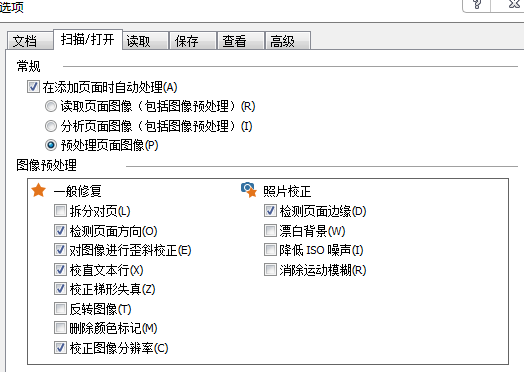
步骤二:扫描书本,在主工具栏上点击 ,或使用普通数码相机拍照—针对书本,使用常规扫描仪会更方便,如果书本是PDF或图像文件,直接在FineReader 中打开即可。
,或使用普通数码相机拍照—针对书本,使用常规扫描仪会更方便,如果书本是PDF或图像文件,直接在FineReader 中打开即可。
步骤三:步骤一中定义的图像预处理设置将自动应用到图像,不过,在自动预处理之后,有时可能会另外增强图像,使用图像编辑器 手动应用必要的预处理工具,包括:
手动应用必要的预处理工具,包括:
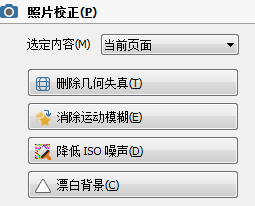
1、消除运动模糊—以防字母因长时间曝光的数码相机拍摄页面而模糊;
2、降低ISO噪声—如果拍摄时噪声过大,会导致图像中出现明显的有色噪声;
3、如果页面中有手写彩色标记,使用 删除颜色标记工具。
删除颜色标记工具。
步骤四:识别过程完成之后,运行 处理,使用验证文本工具
处理,使用验证文本工具 验证识别的文本,查找错误和印刷错误。
验证识别的文本,查找错误和印刷错误。
步骤五:保存识别且验证的书本为支持的电子书格式。
提示:ABBYY FineReader 12支持epub、fb2格式,以及发送到Amazon Kindle账户。
关于ABBYY FineReader的更多内容,请点击进入ABBYY中文服务中心,查找您需要的信息。
展开阅读全文
︾
读者也喜欢这些内容:

Word转PDF怎么不分页 Word转PDF怎么保留导航
有许多平台上传文件时都不能直接上传文档格式,而是要求上传PDF格式,然而PDF格式的文件又不能直接进行编辑,因此我们需要将Word文档格式转换成PDF格式之后才能提交。但这也引发了一系列的问题,例如转换成Word文档后存在空白页、转换后格式发生变化等情况,今天我们就来说一说Word转PDF怎么不分页,Word转PDF怎么保留导航。...
阅读全文 >

几款常用的OCR文字识别软件
图片文字提取软件是什么呢?随着大家的办公需求的加大,现在已经有很多的办公软件出现了,那么,图片文字提取软件便是其中的一种,因为现在制作图片的要求也比较高,所以,在图片上加入文字也是很正常的事情,那么,怎么样才能够直接将图片中的文字提取出来呢?...
阅读全文 >

OCR图片文字识别是什么意思 OCR图片文字识别软件排行榜
随着科技的发展,OCR图片文字识别被广泛运用于办公中,但也有一些小伙伴对OCR图片识别不了解。今天小编就为大家介绍一下OCR图片文字识别是什么意思,OCR图片文字识别软件排行榜,感兴趣的话请继续看下去吧。...
阅读全文 >

pdf扫描的文件是歪的怎么办 pdf扫描件歪了如何调整
经常和文件扫描打交道的人都知道,如果文件没有摆正,扫描出来的pdf容易变歪。如果pdf扫描的文件是歪的怎么办呢?pdf扫描件歪了如何调整呢?以下会为大家提供解决方法。...
阅读全文 >